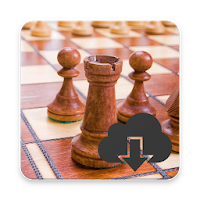Lar > Notícias > Corrija 'Ação de erro de serialização necessária' em Ready ou não: soluções rápidas
Corrija 'Ação de erro de serialização necessária' em Ready ou não: soluções rápidas
* Pronto ou não* pode parecer um simples jogo de esconde -esconde, mas está longe disso. Esse intenso FPS com tema da SWAT pode lançar alguns desafios técnicos do seu jeito, incluindo o erro "Ação de erro de serialização de serialização necessária". Vamos mergulhar em como você pode resolver esse problema e voltar à ação.
Como enfrentar 'Ação de erro de serialização necessária' em pronta ou não
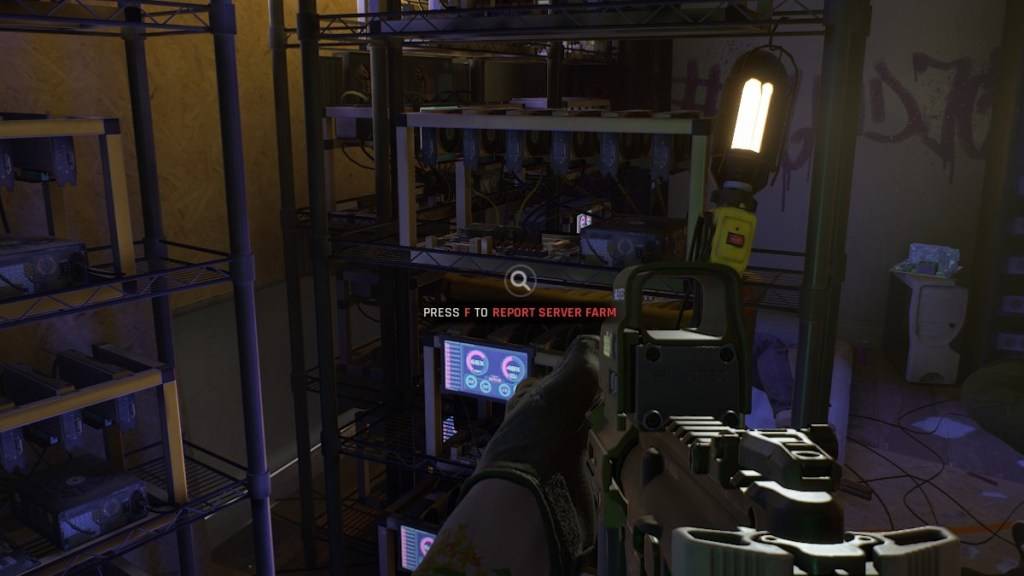 Captura de tela através do escapista
Captura de tela através do escapista
A * pronta ou não * mensagem de erro "Ação de erro de serialização necessária" geralmente vem com um aviso para "dados corrompidos encontrados, verifique sua instalação". Este é um erro irreal do motor e há várias maneiras de resolvê -lo.
1. Verifique sua instalação
A primeira etapa é verificar a instalação do seu jogo, conforme sugerido pela mensagem de erro. Veja como fazer no Steam:
- Verifique se o vapor não está no modo offline.
- Vá para a sua biblioteca Steam e localize *pronto ou não *.
- Clique com o botão direito do mouse no jogo e selecione "Propriedades".
- Navegue até "Arquivos instalados" e clique em "Verifique a integridade dos arquivos do jogo".
- O Steam verificará os arquivos ausentes ou corrompidos e os baixará novamente, se necessário.
- Após o processo, reinicie * pronto ou não * para ver se o problema foi resolvido.
Se isso não resolver o problema, pode ser necessário tomar medidas adicionais.
2. Remova todos os mods
A "ação de erro de serialização necessária" também pode ser desencadeada por mods desatualizados ou quebrados, especialmente aqueles que não são compatíveis com o Unreal Engine 5. Veja como removê -los:
- Vá para a sua biblioteca Steam e encontre *pronto ou não *.
- Clique com o botão esquerdo em "Gerenciar" e depois "navegar por arquivos locais".
- Abra a pasta "ReadyNort", depois a pasta "Conteúdo", seguida pela pasta "Paks".
- Exclua a pasta "mod.io".
Isso deve permitir que o jogo seja executado, mas você ficará sem seus mods por enquanto.
Relacionado: Pronto ou não: O que é melhor, DirectX 11 ou DirectX 12 (DX11 vs. DX12)?
3. Reinstale seus mods
Para recuperar seus mods, você precisará reinstalá -los um de cada vez:
- Visite o Nexus Mods, Mod.io ou sua fonte de mod e encontre as páginas para seus mods.
- Verifique a última data de atualização de cada mod. Se foi atualizado após julho de 2024 (quando * pronto ou não * mudou para o UE5), prossiga com a instalação.
- Instale um mod de cada vez, inicie o jogo e verifique o erro.
- Se o erro reaparecer, o último mod instalado provavelmente será o culpado. Você precisará ignorá -lo até que seja atualizado para a compatibilidade do UE5.
Se tudo mais falhar, considere desinstalar e reinstalar * pronto ou não * do zero. Embora a corrupção do disco rígido possa ser um fator, a maioria dos casos desse erro está vinculada a mods desatualizados.
Esse é o seu guia sobre como corrigir a "ação de erro de serialização necessária" em *pronta ou não *. Com essas etapas, você deve estar de volta ao jogo em pouco tempo.
*Pronto ou não está disponível agora para PC.*
-
1
![Lista de níveis de caracteres abandonados do Roblox [Atualizado] (2025)](https://imgs.ksjha.com/uploads/18/17380116246797f3e8a8a39.jpg)
Lista de níveis de caracteres abandonados do Roblox [Atualizado] (2025)
Mar 17,2025
-
2

Roblox Códigos limitados UGC revelados para janeiro de 2025
Jan 06,2025
-
3

Stardew Valley: Um guia completo para encantamentos e forjamento de armas
Jan 07,2025
-
4

Pokémon TCG Pocket: Solução de problemas de erro 102 resolvido
Jan 08,2025
-
5

Personagens de fogo grátis 2025: Ultimate Guide
Feb 20,2025
-
6

Blood Strike - Todos os códigos de resgate em funcionamento, janeiro de 2025
Jan 08,2025
-
7

Blue Archive Revela Evento Cibernético de Marcha de Ano Novo
Dec 19,2024
-
8

Roblox: Códigos RIVALS (janeiro de 2025)
Jan 07,2025
-
9

Delta Force: um guia completo para todas as missões de campanha
Apr 09,2025
-
10

Cyber Quest: participe de batalhas de cartas cativantes no Android
Dec 19,2024
-
Download

A Simple Life with My Unobtrusive Sister
Casual / 392.30M
Atualizar: Mar 27,2025
-
Download

Random fap scene
Casual / 20.10M
Atualizar: Dec 26,2024
-
Download
![Corrupting the Universe [v3.0]](https://imgs.ksjha.com/uploads/66/1719514653667db61d741e9.jpg)
Corrupting the Universe [v3.0]
Casual / 486.00M
Atualizar: Dec 17,2024
-
4
Ben 10 A day with Gwen
-
5
Oniga Town of the Dead
-
6
A Wife And Mother
-
7
Cute Reapers in my Room Android
-
8
Permit Deny
-
9
Utouto Suyasuya
-
10
Roblox